
- •Введение
- •Часть 1. Обзор основных возможностей Adobe Photoshop и GIMP
- •1.1. Общее представление о программе Adobe Photoshop
- •1.2. Общее представление о программе GIMP
- •1.3. Основные принципы работы GIMP и Photoshop
- •1.4. Интерфейс Photoshop
- •1.5. Интерфейс GIMP
- •Часть 2. Основные характеристики изображения
- •2.1. Создание нового изображения
- •2.2. Изменение размеров холста
- •2.3. Изменение цветового режима изображения
- •2.4. Изменение разрешения изображения
- •2.5. Контрольные вопросы и задания
- •Часть 3. Рисование кистями в Photoshop и GIMP
- •3.1. Многослойные изображения – основная концепция GIMP и Photoshop
- •3.2. Выбор цветов
- •3.3. Кисти Photoshop
- •3.4. Кисти в GIMP и их свойства
- •3.5. Редактирование и создание кистей
- •3.7. Пример создания изображения в GIMP с помощью пользовательских кистей
- •3.8. Вопросы и задания
- •Часть 4. Использование заливок
- •4.2. Особенности работы с заливками в GIMP
- •4.3. Градиентные заливки
- •4.4. Основные виды градиентов
- •4.5. Редактор градиентов в GIMP
- •4.6. Рисование с использованием заливок
- •4.7. Контрольные вопросы и задания
- •Часть 5.Выделение области изображения
- •5.1. Инструменты для выделения областей
- •5.2. Операции над выделенными областями
- •5.3. Работа с выделенными областями
- •5.4. Контрольные вопросы и задания
- •Часть 6. Работа со слоями
- •6.1. Палитра Слои
- •6.2. Работа с режимами наложения
- •6.3. Преобразование слоев и выделенных областей
- •6.3.1. Инструмент перемещения
- •6.3.2. Инструмент кадрирования
- •6.3.3. Инструмент вращения
- •6.3.4. Инструмент масштабирования
- •6.3.5. Инструмент искривления
- •6.3.6. Инструмент редактирования перспективы
- •6.3.7. Инструмент отражения
- •6.4. Фотомонтаж двух и более изображений. Маски слоя
- •6.5. Создание макетных групп
- •6.6. Применение стилей слоев
- •6.7. Создание фотоколлажа
- •6.8. Контрольные вопросы и задания
- •Часть 7. Тоновая и цветовая коррекция изображений
- •7.1. Цветовой диапазон
- •7.2. Уровни (Levels)
- •7.2. Levels на практике
- •7.2.1. Как избавиться от тени
- •7.2.2. Изображение отсканировано под наклоном
- •7.2.3. От фотографии к чертежу
- •7.3. Кривые (Curves)
- •7.4. Цветовая коррекция изображений
- •7.4.1. Цветовой баланс
- •7.4.2. Оттенок и Насыщение
- •7.4.3. Замена цвета
- •7.4.4. Тонирование
- •7.4.5. Прочие команды цветовой и тоновой коррекции
- •7.5. Использование корректировочных слоев
- •7.6. Создание коллажа из фотографий разного качества
- •7.7. Задания на самостоятельную работу
- •Литература
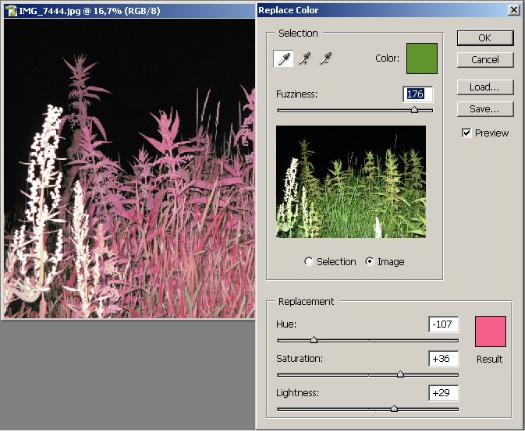
Рис. 144. Изменение тона и насыщенности в GIMP
7.4.3. Замена цвета
Команда по своим функциональным возможностям представляет собой совокупность команды выделения и описанной только что команды Hue/Saturation. Действует она точно так же, как если бы сначала был выделен диапазон цветов, а затем была произведена его коррекция. Конечно, выполнять все манипуляции в одном диалоговом окне представляется более удобным, поэтому на форме данного инструмента помещается и предварительный просмотр текущего изображения.
В Photoshop (рис. 145) предлагается с помощью пипетки выбрать цвет, который необходимо заменить, а затем установить разброс значений (Fuzziness) и выбрать цвет, которым следует заменить выбранный.
Рис. 145. Замена цвета
В GIMP данная функция находится в меню Цвет->Карта->Замена цвета (рис. 146). В данном случае цвет настраивается по каналам, а не по яркости, насыщенности и оттенку, как это было в Photoshop. Основным недостатком данной функции в GIMP является способ выбора заменяемого цвета и настройка разброса значений. Для того чтобы определить заменяемый цвет, необходимо щёлкнуть по
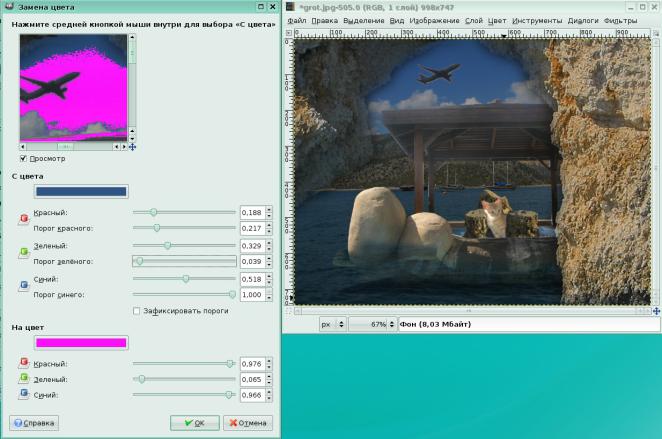
окну предпросмотра средней кнопкой мыши (или колесом). Цвет можно выбрать и нажав на кнопку С цвета, однако в этом случае нет никакой гарантии, что цвета на фотографии попадут в один диапазон с выбранным цветом. Ещё один недостаток, который в некоторых случаях может оказаться и достоинством – выбор разброса значений по каналам.
Рис. 146. Замена цвета в GIMP
Общим для всех программ недостатком рассмотренной команды является грубость цветовых переходов. Иначе говоря, при значительных изменениях цвета резко проявляются границы между откорректированными областями и самим изображением. Поэтому применять эту команду лучше к изображениям плакатного типа, в которых присутствует высокий цветовой контраст, либо для создания специальных эффектов.
7.4.4. Тонирование
Под тонированием понимается окрашивание пикселей выделенной области в оттенки выбранного цвета. Изменение оттенков происходит от чёрного до белого. Данная функция может быть применена, например, при раскрашивании чернобелых фотографий (предварительно фотографию необходимо перевести в цветной режим). Ещё одна область применения – моделирование внешности: изменение цвета глаз, оттенка кожи, окрашивание волос, одежды и пр. Также тонирование

можно применять при изменении цвета текста, создании фантастических реальностей. Более тонкие настройки данного инструмента позволяют выполнить тоновую коррекцию отдельных частей фотографии. При применении инструмента на всей рабочей области – будет получено двухцветное изображение.
Для выполнения этих действий в GIMP реализован инструмент Тонирование (рис. 147). Инструмент автоматически обесцвечивает изображение и устанавливает для него синий тон. Изменяя параметры тона, насыщенности и освещённости, можно добиться использования практически любого цвета из палитры.
Ясно, что использование этой функции уничтожает всю информацию о цвете, ранее содержавшуюся в изображении. Поэтому такой вид тонирования лучше использовать для редактирования черно-белых фотографий, нежели для перекрашивания цветных областей.
Подобного эффекта позволяет достичь и функция Окрашивание. В отличие от инструмента тонирования, пользователю сразу предлагается выбрать цвет, оттенки которого будут использованы при тонировании изображения (рис. 148). Эта функция удобна для начинающих пользователей, который ещё не до конца разобрались в разложении цвета по компонентам тона, насыщенности и освещённости.

Рис. 147. Тонирование в GIMP
Рис. 148. Окрашивание в выбранный цвет
В Photoshop подобного эффекта можно добиться, используя функцию Photo Filter (рис. 149). Данная функция имитирует наложение фильтров на объектив фотоаппарата. При этом изображение не обесцвечивается, но если фильтр очень густой (мощность более 90%), эффект получается совпадает с тем, что может быть получено тонированием в GIMP.
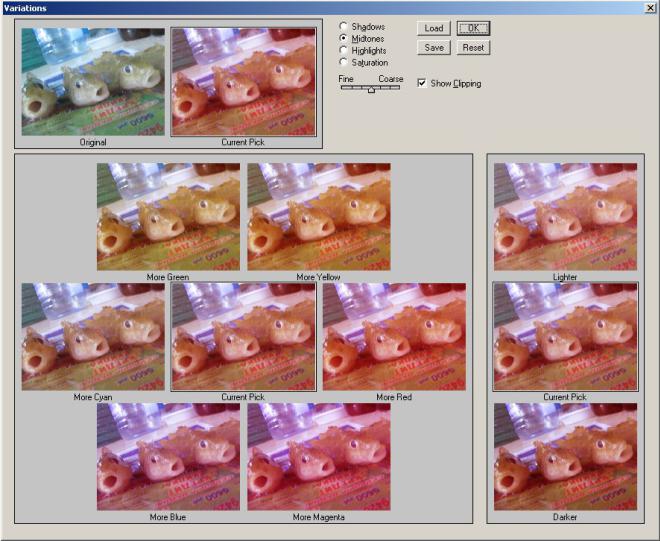
Рис. 149. Пример использования функции Photo Filter в Photoshop
На самом деле, этот инструмент предлагает немало возможностей и не ограничивается тонированием изображения. Исследование работы этого инструмента оставим читателю в качестве задания на самостоятельную работу.
Ещё один способ тонировать изображение с помощью Photoshop – сначала выполнить команду Desaturate и тем самым уменьшить насыщенность изображения, а затем выполнить тоновую коррекцию, используя функцию изменения тона и насыщенности.
Простейшие цветовые фильтры можно наложить и без использования Photo Filter, в котором необходимо знать, что стоит за каждым названием фильтра. Для этого в Photoshop реализована функция Variations. Это своего рода каталог прозрачных цветных плёнок, которые накладываются на выделенную область или изображение в целом (рис. 150).
Рис. 150. Выборочный тон в Photoshop
